あなたのような読者は、MUOをサポートするのに役立ちます。当サイトのリンクを使って購入された場合、アフィリエイト報酬を得ることがあります。続きを読む
他のアプリケーションを使用しながら電卓を頻繁に使用する場合、電卓にアクセスするために現在のウィンドウから移動するのは不便なことがあります。電卓にいつでも簡単にアクセスできるようにするには、電卓を常に上部に置いて、他のウィンドウよりも前に見えるようにしておくとよいでしょう。どんなに忙しくても、ワンクリックですべての機能にアクセスできるので、今まで以上に計算が簡単になります。
今回は、Windowsで電卓を常に上位に置いて計算を楽にする方法を紹介します。
Windowsで電卓を常に上位に表示させる方法
Windowsコンピュータで通常の電卓プログラムを使用している場合、他のプログラムやウィンドウが電卓を覆い隠してしまうと、イライラすることがあります。以下の手順で、電卓を常に上位に表示し、いつでも計算プログラムにすぐにアクセスできるようにしましょう。
まずはじめに、「Calculator」アプリケーションを開いてください。これには、スタートメニューで「Calculator」を検索するか、Win Rキーを押して「calc.exe」と入力して開くことができます。詳しくは、「Windows 11で電卓アプリケーションを開く方法」のガイドをご覧ください。
電卓のウィンドウを開いたら、右上を見ると、上向きの矢印に2本の横線が入ったような小さなアイコンがあるのがわかると思います。これが「常に上に表示」機能です。これをクリックすると、電卓ウィンドウが他のすべてのウィンドウの上に表示されるようになります。
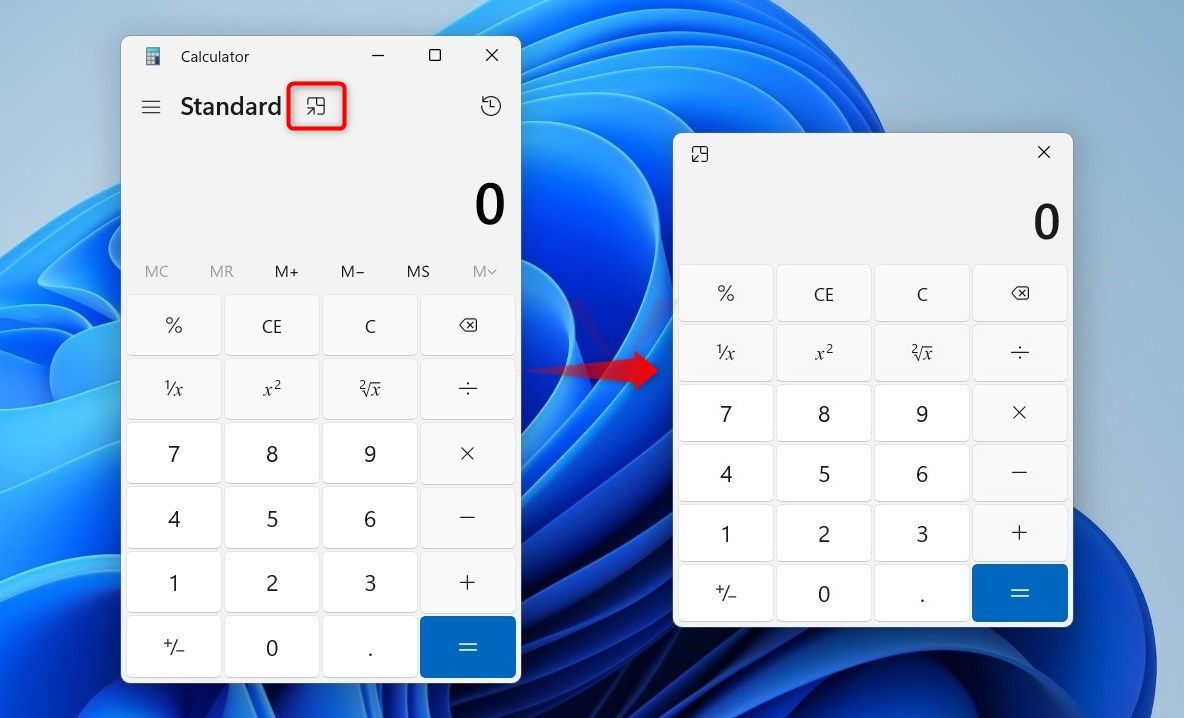
をオフにするには
これで、他のプログラムやウィンドウが電卓を覆い隠すことを心配することなく、電卓を使うことができます。作業をスピードアップするために、Windowsのキーボードショートカットの究極のガイドをお読みください。
電卓は常に見えるところに置いておく
Windowsの電卓が他のウィンドウの下に隠れてしまうことにうんざりしていませんか?このチュートリアルでは、電卓を常に上位に表示する方法を説明します。この手順で、電卓は常に表示され、コンピュータ上で何が起こっていてもアクセスできるようになります。








